3 måter å fikse Fortnite Battleye-feil på (09.15.25)
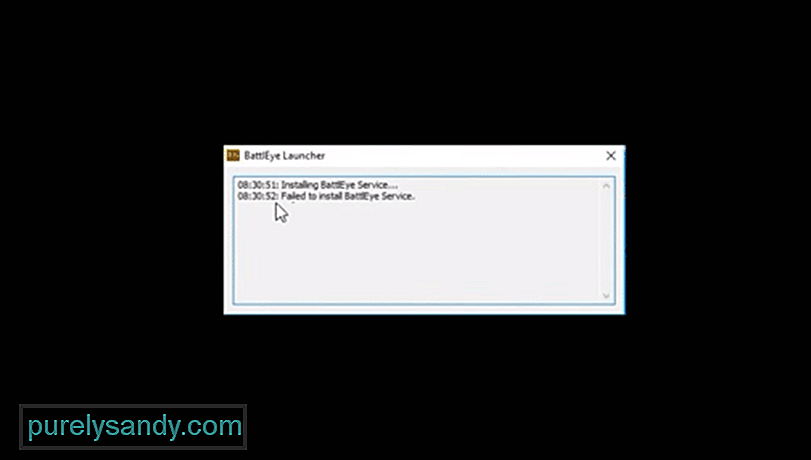 Fortnite battleye-feil
Fortnite battleye-feil I de mest konkurransedyktige spillene vil du se mange spillere som prøver å jukse for å klatre i rekkene av spillet. Selv om de blir utestengt, vil de fortsette å lage andre kontoer for å ødelegge spillet for andre spillere som prøver å rangere seg ved hjelp av ferdighetene sine. BattlEye er der for å forhindre at juksemenn blir med i kø og juks i spillet.
Noen ganger kan BattlEye imidlertid opprette problemer for brukere som ikke jukser. Hvis du har problemer med spillet ditt og fortsetter å få BattlEye-feil, vil løsningene nevnt nedenfor hjelpe deg.
Hvordan fikser jeg Fortnite Battleye-feil?En løsning som fungerte for de fleste spillere var å slette BattlEye-mappen fra stasjonen. Du trenger bare å navigere til programfiler x86 i C-stasjonen og deretter åpne mappen for vanlige filer. Derfra er det bare å slette BattlEye-mappen og deretter starte Fortnite igjen. Nå får du ikke BattlEye-feil mens du starter spillet. Du trenger administratorrettigheter for å slette denne mappen fra C-stasjonen. Ellers blir ikke mappen fjernet fra PCen.
Brukere som ikke kan fjerne mappen direkte fra windows, kan også bruke CMD-ledeteksten til å slette mappen. Du må åpne CMD som administrator og deretter bla til filstien som er nevnt ovenfor. Bruk deretter del-kommandoen sammen med navnet på mappen, og det skal hjelpe deg med å fjerne den fra PC-en din så lenge du har administratorkrefter.
Hvis feilen fremdeles er der etter at du har fjernet BattlEye-mappen, må du installere tjenesten på nytt for Fortnite. Først bruker du oppgavebehandling for å avslutte EPIC-klienten hvis den kjører i bakgrunnen. Deretter må du åpne Fortnite-spillfiler og åpne mappen "FortniteGame". Derfra åpner du Win64-mappen som ligger i binærfilen. Nå vil du være i stand til å avinstallere tjenesten ved å kjøre avinstalleringen av BattlEye-filen i BattlEye-mappen.
Deretter må du sjekke kompatibilitetsalternativene på Fortnite-klienten din og sørge for at kompatibiliteten er satt til Windows 7. Nå kan du starte EPIC-klienten igjen og deretter fortsette med å verifisere spillfilene for Fortnite. Det vil hjelpe deg med å installere BattlEye-tjenesten på nytt, og forhåpentligvis vil du ikke støte på den samme feilen igjen.
Noen brukere nevnte også at de var i stand til å fikse BattlEye-problemet ved å sikre at BattlEye-tjenesten har tilgang til internett. Så hvis du har installert noe program som kan forstyrre tjenesten, må du sørge for å deaktivere tjenesten eller la BattlEye-tillatelsen kjøre i bakgrunnen.
Hvis du fremdeles får den samme BattlEye-feilen, kan du gå til BattlEye-støtte og be om hjelp. På den måten kan du få hjelp direkte fra støttemedlemmene. Så hvis du ikke kan finne ut en løsning selv, så gå over til BattlEye-støttekanalen.
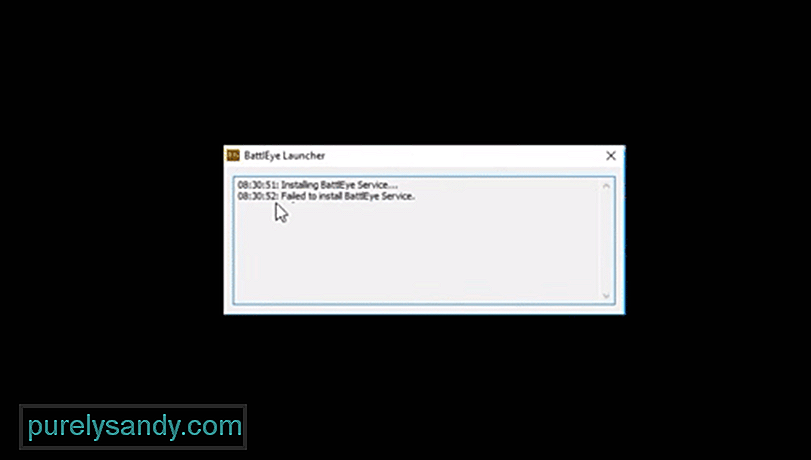
YouTube Video.: 3 måter å fikse Fortnite Battleye-feil på
09, 2025

